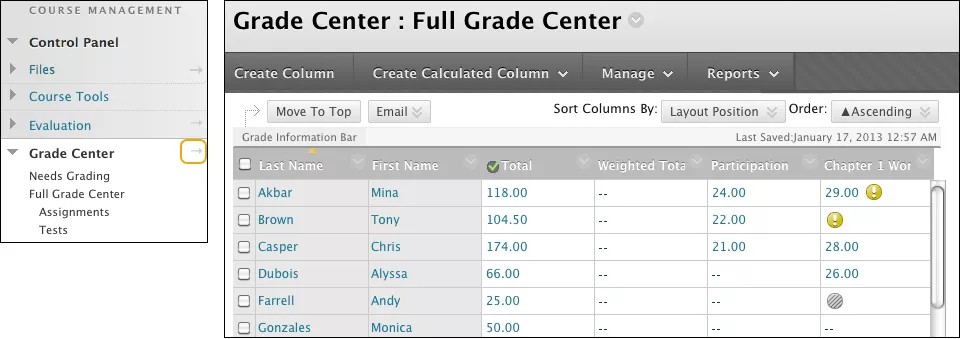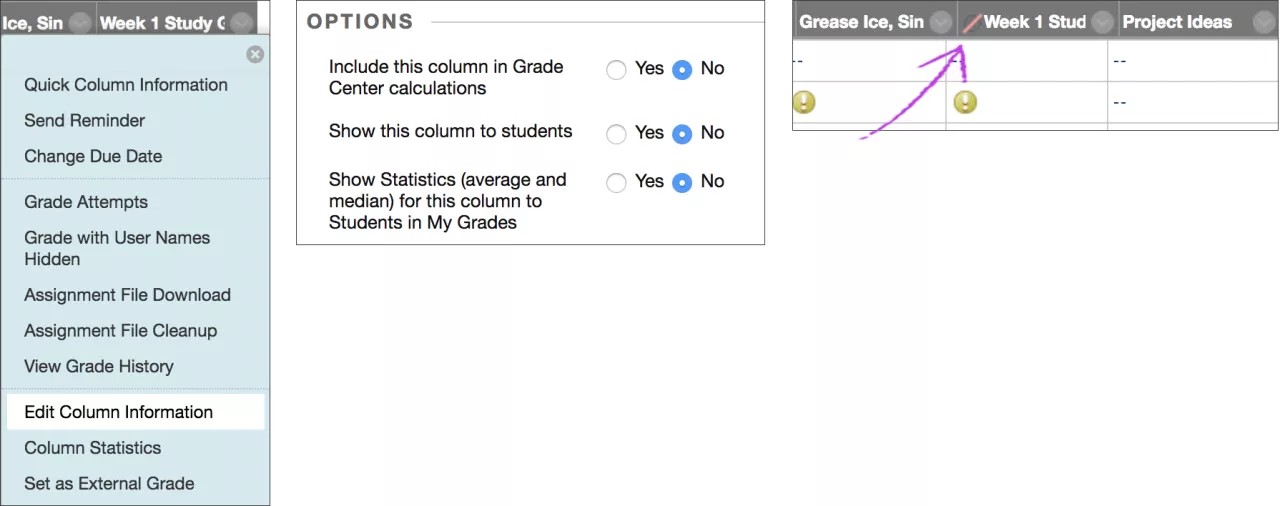Где оценивать работу учащихся?
Перейти в Центр оценок можно с панели управления.
Разверните раздел Центр оценок, чтобы отобразить ссылки на страницы Требует оценки, Весь Центр оценок и интеллектуальные представления.
На странице Требует оценки можно приступить к оцениванию заданий, групповых заданий, тестов, записей в блогах и журналах, сохраненных вики-страниц и записей в обсуждениях.
Дополнительные сведения о переходе к оцениванию
Как выставлять оценки?
За онлайн-тесты и опросы, которые не имеют вопросов, требующих ручного оценивания, оценка выставляется автоматически. Оценки, выставленные автоматически, можно изменить вручную.
Вы можете выставлять оценки в Центре оценок следующими способами:
- Откройте оцениваемые тесты и задания в Центре оценок или на странице Ожидает оценки.
- Выставьте оценки в Центре оценок вручную. Оценки за некоторые элементы, например оцениваемые блоги или обсуждения, можно выставлять с помощью соответствующего средства.
- Можно загрузить оценки из внешнего источника, например файла с разделителями-запятыми (CSV) или электронной таблицы Excel. Вы можете работать автономно, а затем отправить оценки в Центр оценок.
Подробнее о задачах оценивания, а также о попытках оценивания и удалении оценок
Скрытие столбцов от учащихся
Могу ли я управлять тем, когда учащиеся видят свои оценки и отзывы на свои работы?
При назначении оценок и отзывов вы можете скрыть соответствующий столбец на странице Мои оценки учащихся. Скрытый от учащихся столбец будет виден в таблице Центра оценок.
- Откройте меню столбца в Центре оценок и выберите пункт Изменить сведения о столбце.
- На странице Изменить столбец перейдите к разделу Параметры.
- Выберите вариант Нет для параметров Включить этот столбец в расчет оценки, проводимый Центром оценок и Показать этот столбец учащимся.
- Нажмите кнопку Сохранить.
Оцененная работа не будет видна учащимся на странице Мои оценки. Если учащийся получит доступ к оцененной работе из области содержимого, оценка и отзыв отображаться не будут.
В таблице Центра оценок столбец отображается со значком Столбец не видим пользователям рядом с заголовком столбца.
Когда вы будете готовы опубликовать оценки и отзывы для учащихся, откройте страницу Изменить столбец и выберите вариант Да для обоих параметров.